Четверг, 30 января 2025 12:11
Что такое режим эмуляции sRGB и для чего он нужен
Что такое режим эмуляции sRGB, или просто режим sRGB или sRGB clamp? В этой статье мы расскажем, что это за режим и для чего он используется.

Содержание
Если в вашем мониторе нет опции настройки sRGB mode, можно воспользоваться программными альтернативами.
Возможно, термин «режим эмуляции sRGB» встречался вам в обзорах мониторов, в контексте того, насколько хорошо или плохо он реализован в конкретных моделях.
Некоторые пользователи считают, что хороший режим эмуляции sRGB – это ключевая характеристика, на которую они смотрят при выборе монитора, тогда как другие не придают этому особого значения.
Итак, в чем фишка?
Зачем нужен режим эмуляции sRGB?
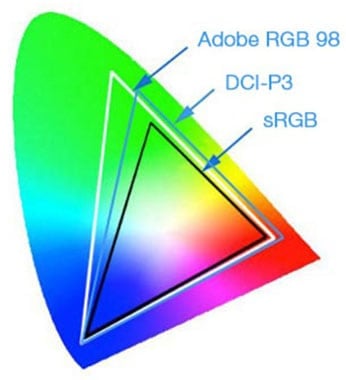
Прежде всего, нужно вспомнить, что sRGB здесь означает цветовое пространство sRGB, которое сегодня является наиболее широко используемым.
Большая часть веб-контента, игр и видеоматериалов в формате SDR (стандартный динамический диапазон, то есть не HDR) выпускается в расчете на цветовое пространство sRGB.
Поэтому на мониторе с цветовым охватом 100% sRGB (и приличной калибровкой) sRGB контент будет отображаться точно, то есть так, как его изначально сделали авторы.
Если же монитор имеет больший цветовой охват – например, 100% более широкого цветового пространства Adobe RGB, то воспроизводимые им цвета могут находиться за пределами цветового пространства sRGB, в области, эквивалентной примерно 150% sRGB.
В этом случае монитор растягивает исходные цвета до размеров своего цветового охвата, что при отображении sRGB контента приводит к перенасыщенности. Из-за этого, например, вместо стандартного красного цвета в логотипе YouTube получается слишком красный или даже с неоновым отливом.
Цветовой профиль ICC позволяет приложениям, которые могут управлять цветом, подгонять цветовой охват монитора под цветовое пространство оригинала контента, обеспечивая точную передачу цветов на экране.
К сожалению, большинство приложений (за исключением специализированных для работы с цветным контентом, таких как Photoshop) не могут управлять цветом. Кроме того, найти ICC-профиль для конкретного монитора не всегда просто, если вообще возможно.
И здесь на помощь приходит режим эмуляции sRGB.
Что делает режим эмуляции sRGB?
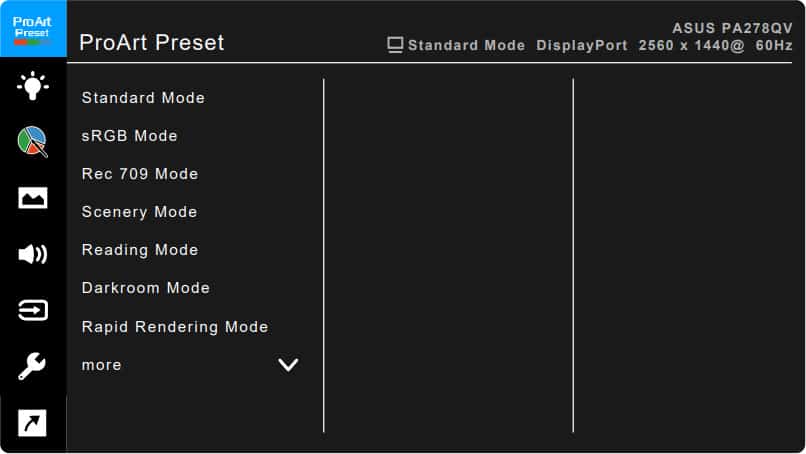
Если в вашем мониторе с широким цветовым охватом предусмотрен режим sRGB, обычно эта настройка находится среди других опций готовых профилей экрана или цветовой температуры.
Режим sRGB есть даже на некоторых мониторах со стандартным цветовым охватом и обычно соответствует профилю с наиболее точной цветопередачей (режим заводской калибровки)
Режим sRGB просто сужает оригинальный цветовой охват монитора примерно до 100% sRGB, обеспечивая точную передачу цветов sRGB.
Фактическая точность цветопередачи будет зависеть от качества заводской калибровки монитора. Также важно, чтобы режим sRGB поддерживал гибкий диапазон остальных настроек монитора.
Многие мониторы с широким цветовым охватом предлагают режим sRGB с приличной точностью цветопередачи, но яркость при этом автоматически устанавливается или очень высокая, или очень низкая. Это делает режим sRGB практически бесполезным – точность цветопередачи уже не имеет значения, если приходится работать со слишком ярким или слишком темным экраном.
На некоторых мониторах с режимом sRGB с фиксированной настройкой яркости эту проблему можно обойти, войдя в сервис-меню и отрегулировав яркость там, или же с помощью приложений от сторонних разработчиков, например, ControlMyMonitor. Эти способы работают не на всех мониторах, но попробовать стоит, тем более что это несложно.
Еще одна важная настройка, которая в режиме sRGB часто автоматически фиксируется, – это цветовая температура. Если режим sRGB на мониторе по умолчанию предлагает цветовую температуру, например, 8000K, то блокировка настроек цветовых каналов не позволяет ее отрегулировать – в результате точка белого оказывается слегка синеватой, по сравнению со стандартной, соответствующей цветовой температуре 6500K.
Поэтому, если вы покупаете монитор с широким цветовым охватом и при этом собираетесь работать с sRGB контентом, для которого точность цветопередачи принципиальна, и у вас нет колориметра, то убедитесь, что данный монитор предлагает режим sRGB с регулируемой яркостью и приличной заводской калибровкой с низкими Delta E (< 3, и вообще чем меньше, тем лучше).
Альтернативные способы установки на мониторе режима sRGB
Если на вашем мониторе нет режима sRGB или есть, но неточный, можно воспользоваться программными способами сужения цветового охвата.
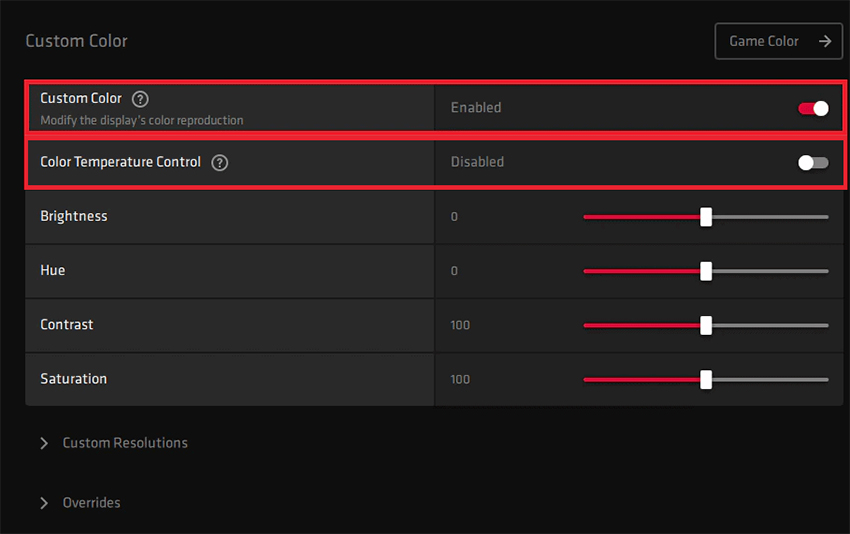
Если у вас видеокарта AMD, вы можете включить режим эмуляции sRGB путем изменения настроек графического драйвера Radeon: для ‘Custom Color’ установить ‘Enabled’, а для ‘Color Temperature Control’ – ‘Disabled’.
Этот способ стоит попробовать, даже если на вашем мониторе есть режим sRGB, поскольку настройка драйвера AMD может давать лучшие результаты. Однако не применяйте эти два способа одновременно.
Если у вас есть колориметр, после применения этих настроек нужно провести дополнительную калибровку монитора для улучшения результата.
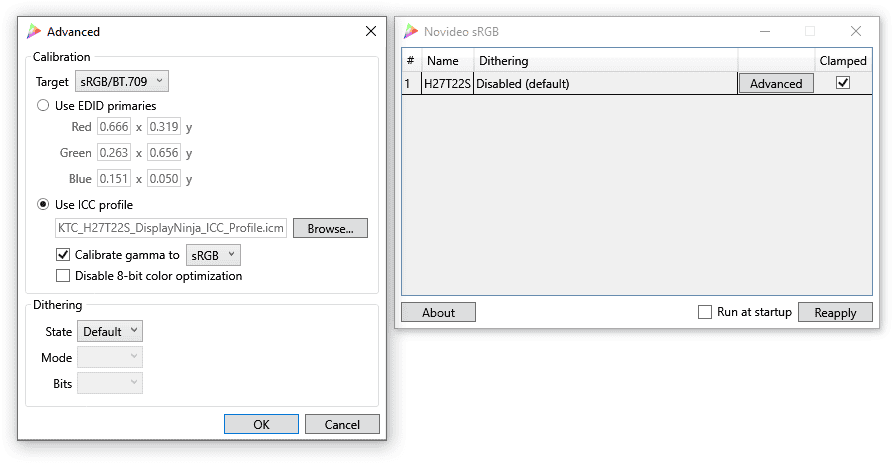
В настройках NVIDIA нет такой опции, но пользователю GitHub с псевдонимом ledoge удалось настроить цветовой охват на sRGB с помощью простой утилиты под названием novideo_srgb. Она даже предлагает, помимо sRGB, другие опции цветового пространства: DCI-P3 и Adobe RGB.
Однако:
Некоторые мониторы имеют неправильные данные EDID. В этом случае, если вы примените любой из вышеописанных способов (AMD clamp, novideo_srgb или Windows 11 ACM), цветовой охват сузится некорректно – или слишком сильно (например, до 84% вместо 100%), или недостаточно (например, до 115% со 135%).
А также, на некоторых мониторах эти программные инструменты для сужения цветового охвата могут давать разный результат в зависимости от того, используете вы DisplayPort или HDMI.
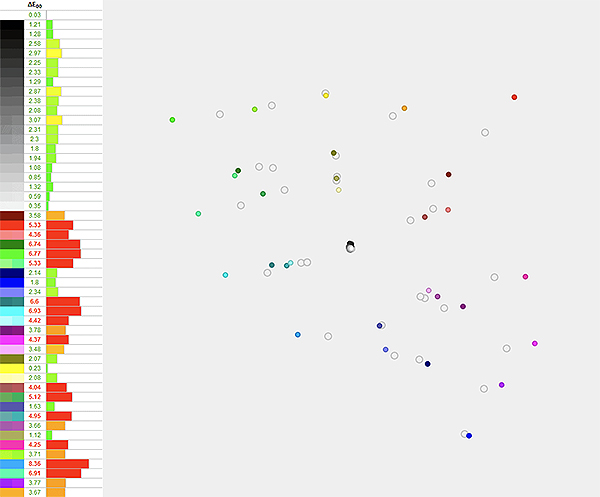
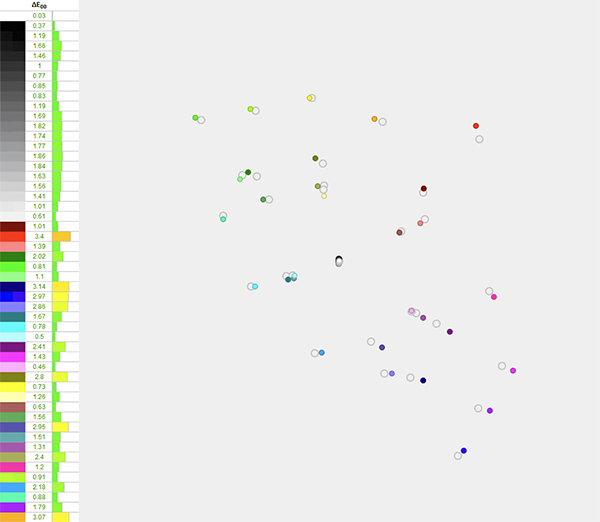
И еще одна проблема – на глаз вы не сможете определить получившуюся в результате точность цветопередачи. Безусловно, вы заметите снижение насыщенности цвета, но для точного измерения цветового охвата вам понадобится колориметр.
Что с этим можно сделать.
Если у вас карта NVIDIA, то с помощью novideo_srgb вы сможете загрузить корректные данные EDID из профиля ICC, если найдете таковой для вашей конкретной модели монитора; это решит проблему некорректного изменения цветового охвата.
В принципе, вы можете использовать профили ICC, созданные другими пользователями, но тогда удостоверьтесь, что в окошке ‘Calibrate gamma to’ не стоит галочка, так как в противном случае вся гамма-коррекция будет перенесена из этого ICC-профиля, а это не обязательно улучшит точность цветопередачи конкретно на вашем мониторе.
Если у вас есть колориметр и вы создали собственный профиль ICC, тогда включайте опцию ‘Calibrate gamma to’ для загрузки также и гамма-коррекций.
При применении этих инструментов для сужения цветового охвата следует использовать ICC-профиль sRGB по умолчанию – sRGB IEC61966-2.1, а не тот, который вы загрузили или создали.
К сожалению, novideo_srgb работает только с картами NVIDIA. И далее мы рассмотрим вариант для владельцев видеокарт AMD или Intel.
3D LUT
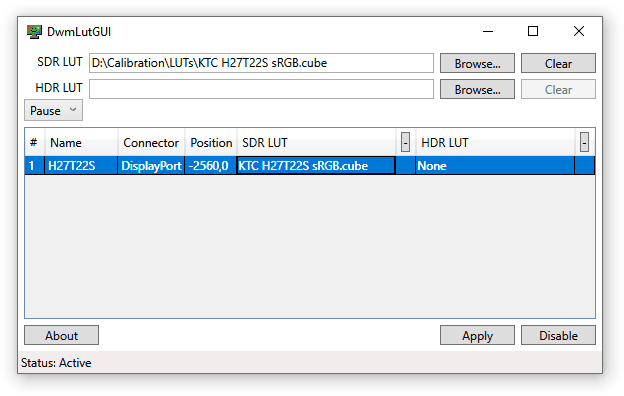
Это еще одна очень полезная сторонняя утилита под названием dwm_lut. Она позволяет применить профиль 3D LUT ко всей десктопной конфигурации Windows и, соответственно, сузить цветовой охват монитора до выбранного цветового пространства, используя профили ICC.
Недостатком этого способа является, по сообщениям некоторых пользователей, небольшое (около 5%) снижение производительности в играх, а также невозможность одновременного использования этой опции и технологии адаптивной синхронизации NVIDIA G-SYNC.
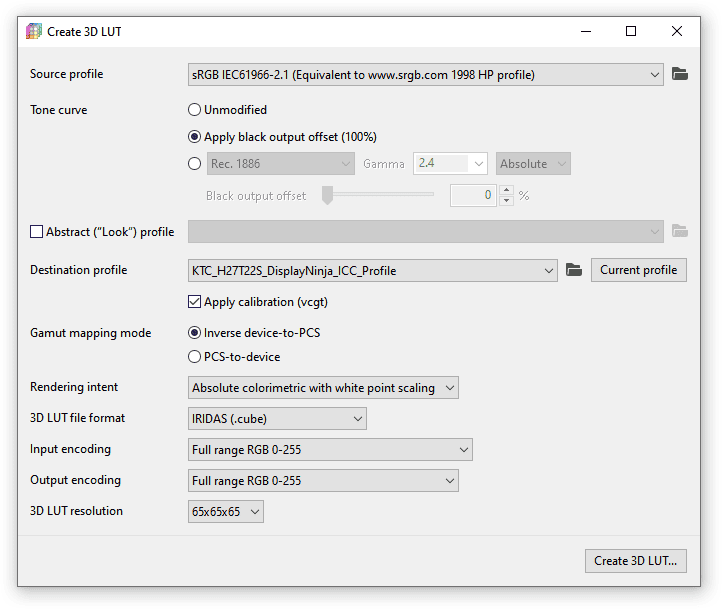
Чтобы воспользоваться этой опцией, загрузите и установите приложение DisplayCAL. В папке установщика найдите и запустите файл DisplayCAL-3DLUT-maker.exe. На экране, показанном на рисунке выше, для ‘Source profile’ выберите нужное цветовое пространство (например, sRGB), а для ‘Destination profile’ выберите ваш профиль ICC. Формат файла ‘3D LUT file format’ должен быть .cube.
Если у вас есть колориметр и вы создали собственный ICC-профиль, убедитесь, что в окошке ‘Apply calibration (vcgt)’ стоит галочка, включающая применение гамма-коррекций. Если же вы используете ICC-профиль от другого пользователя, выключите эту опцию, поскольку из-за разброса характеристик матриц экрана гамма-коррекции с одного монитора могут не давать преимуществ на другом образце той же серийной модели.
Далее нажмите ‘Create 3D LUT’, и после того как файл .cube будет создан, вы сможете добавить его в приложение DWM LUT GUI. Затем просто нажмите ‘Apply’ для изменения цветового охвата или ‘Disable’ для возврата к исходному.
При применении этого способа следует использовать ICC-профиль sRGB по умолчанию (а не откалиброванный), поскольку 3D LUT уже содержит все коррекции, так что вы можете выключить загрузчик профиля DisplayCAL Profile Loader, если вы его используете (и выбрать sRGB IEC61966-2.1, как установлено по умолчанию).
Резюме
Если у вас широкоохватный монитор с цветовым охватом от 90 до 95% DCI-P3 (это примерно 125% sRGB), то наличие режима эмуляции sRGB не столь важно для повседневного использования, потому что цвета sRGB и так не будут выглядеть слишком перенасыщенными. Вы получите немного более выраженные, но не кричащие цвета.
На мониторах с более широким цветовым охватом, как то – 98% DCI-P3 (примерно 135% sRGB) или 100% Adobe RGB, режим sRGB необходим, чтобы скорректировать слишком большую перенасыщенность. Например, в режиме оригинального цветового охвата лица людей в видео с YouTube будут выглядеть обгоревшими на солнце.
Для профессиональной работы с цветом вам в любом случае понадобится колориметр, и у вас не будет никаких проблем в приложениях, которые сами управляют цветом.
Если вам нужен дисплей начального уровня и вы не хотите связываться с колориметром, мы рекомендуем приобрести монитор с хорошей заводской калибровкой; лучшие модели представлены в нашем обзоре популярных мониторов для редактирования фото и видео.
Кроме того, если вы сможете подобрать ICC-профиль для своего монитора, то с помощью сторонних утилит, упомянутых в этой статье, вы сможете настроить цветовой охват, не прибегая к режиму эмуляции sRGB.




Ответ: режим эмуляции sRGB (который также часто обозначается как sRGB mode или sRGB clamp) ограничивает выходной цветовой охват монитора примерно до 100% цветового пространства sRGB для точного воспроизведения цветов контента, который создается или создан в расчете на цветовое пространство sRGB.